宛名ラベルを作る
| Step.1 用紙を選択 |
Step.2 住所録テンプレート ダウンロード |
[説明] 住所録テンプレート の編集方法 |
Step.3 住所録テンプレート アップロード |
Step.4 結果・ダウンロード |
住所録テンプレートの編集方法
1.ダウンロードした「住所録テンプレート.xls」を開き、ここからはご自分のExcel で作業してください。
「インターネットから入手したファイルはウイルスに感染している可能性があります。」と 注意書きが出る場合は編集を有効にしてください。
2.下記の図を参考にExcel ファイルのそれぞれの項目に情報を入れてください。
項目名と照らし合わせて当てはまる列に情報を入れてください。
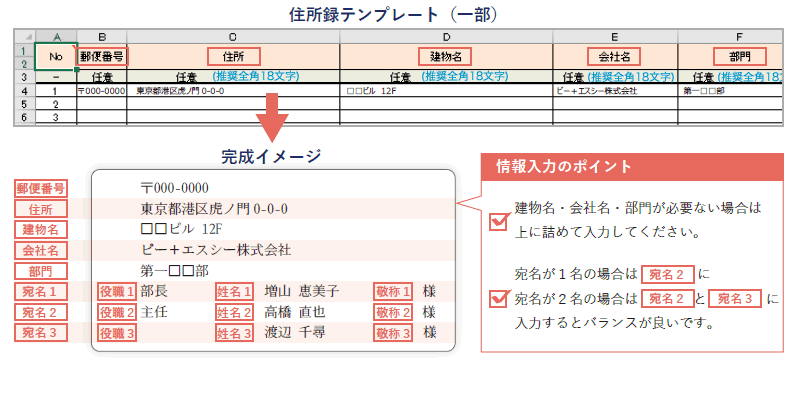
※住所録テンプレートにお手持ちのExcelからコピーした郵便番号が張り付けられない場合はこちら
チェックポイント!
「住所録テンプレート.xls」に登録できるのは1,000 件までです。1,000 枚以上宛名ラベルを作成する場合は新しく「住所録テンプレート.xls」をダウンロードし、情報を入力後、別名をつけて保存してください。
3.完成したExcel ファイルに名前を付け、ご自分のパソコンの分かりやすい場所に保存します。
この次の工程でこちらのExcel ファイルが必要になりますので、保管した場所を覚えておいてください。
チェックポイント!
「他にも下記のような場合にもExcel ファイルが必要になります。
- 内容を一部修正したい
- 同じ内容で違う面付けのラベルを作成したい
ご自分のExcel での作業はここまでです。次のStep にお進みください。
